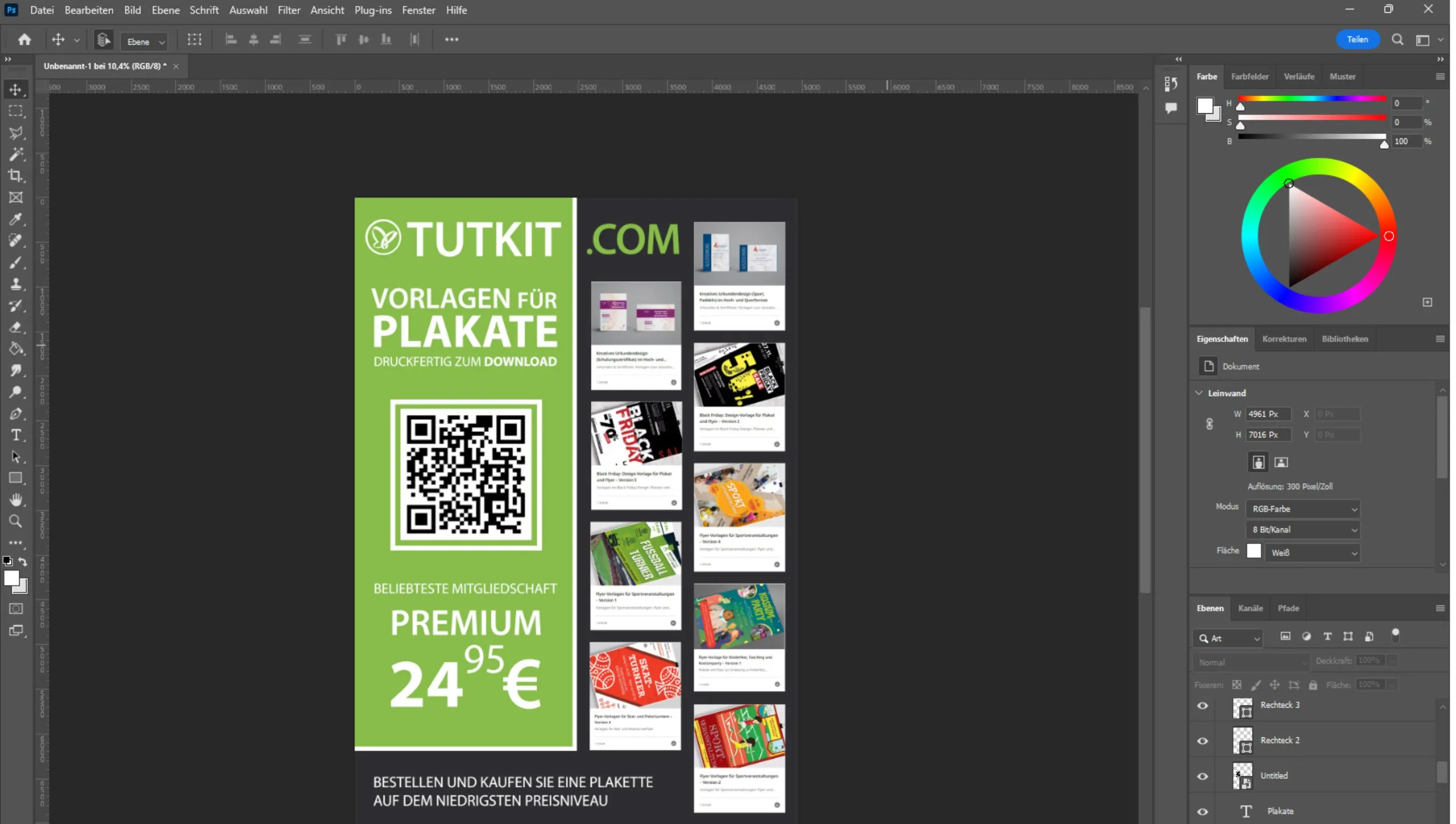Содержание
Создание плаката с помощью Adobe Photoshop
Сегодня ты узнаешь, как создать крутой плакат в Adobe Photoshop. Я покажу тебе, как эффективно использовать инструменты программы для создания качественного плаката. Существует много различных типов плакатов, и каждый из них имеет свои особенности, особенно когда речь идет о размещении текста и выборе размера.
Давай попробуем создать рекламный плакат с помощью предварительно подготовленных шаблонов - это отличное упражнение.
Плакаты часто используются для привлечения внимания к продуктам, услугам или брендам. Они чаще всего ярких цветов, которые сразу бросаются в глаза. Обычно посередине плаката находится изображение продукта или описание мероприятия, чтобы потенциальный клиент мог быстро усвоить суть, не читая текст.
Множество мелочей становятся большими вещами благодаря хорошей рекламе.
Марк Твен
Подготовка к созданию рекламного плаката
Прежде чем приступить к дизайну плаката в Photoshop, изучи последние тренды и дизайны, чтобы твой проект был современным и привлекательным. Если находишь хорошие идеи, можешь найти вдохновение в них.
Сначала выбери основные цвета и шрифты. Обрати внимание, чтобы дизайн твоего плаката соответствовал твоей корпоративной идентичности и включал все важные элементы дизайна.
Тебе понадобятся качественные изображения или графика. Их можно создать самостоятельно или найти на стоковых платформах, где есть как платные, так и бесплатные варианты. Также ты можешь использовать искусственный интеллект для создания изображений, например, Midjourney.
Не забывай выделить свой плакат. На нем должно быть столько информации, сколько можно воспринять с первого взгляда. Плакат не брошюра, каждое слово имеет значение.
Затем реши, какого размера будет плакат, и сделай эскиз. Лучше всего начать с размера A2 (420x594 мм), это стандартный размер для плакатов.
Мы думаем, что знаем, что хотим. Но, на самом деле, наши желания уже не принадлежат нам. Реклама подталкивает нас делать то, чего мы на самом деле не хотели. Так мы в конце концов начинаем жить жизнью другого.
Фредерик Бегбедер
Создание дизайна плаката
Когда мы запускаем программу Adobe Photoshop, появляется окно. В левом верхнем углу находится кнопка "Новый файл". По нажатию на нее открывается небольшое окно с возможными размерами рабочей области. Теперь стоит выбрать формат для печати и размеры: для плаката мы рекомендуем формат A2 (420x594 мм). Обрати внимание, что разрешение установлено на 300 dpi, чтобы изображение было четким и потом можно было напечатать. Затем нажми "Создать".
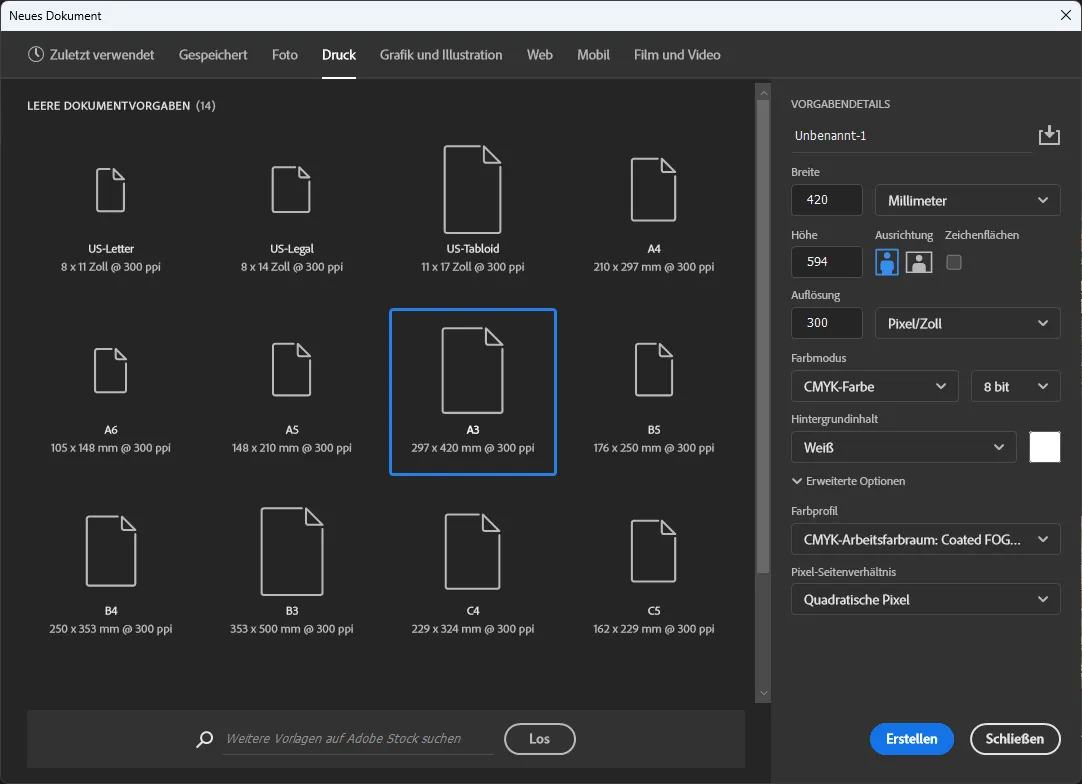
При нажатии на "Создать" появляется белая рабочая область. Прежде чем начать, хочу поделиться с тобой комбинацией клавиш, которую я использую, чтобы экономить время (Ctrl+T), с помощью которой ты можешь изменять размер графических элементов. Ctrl+T означает "Трансформировать".
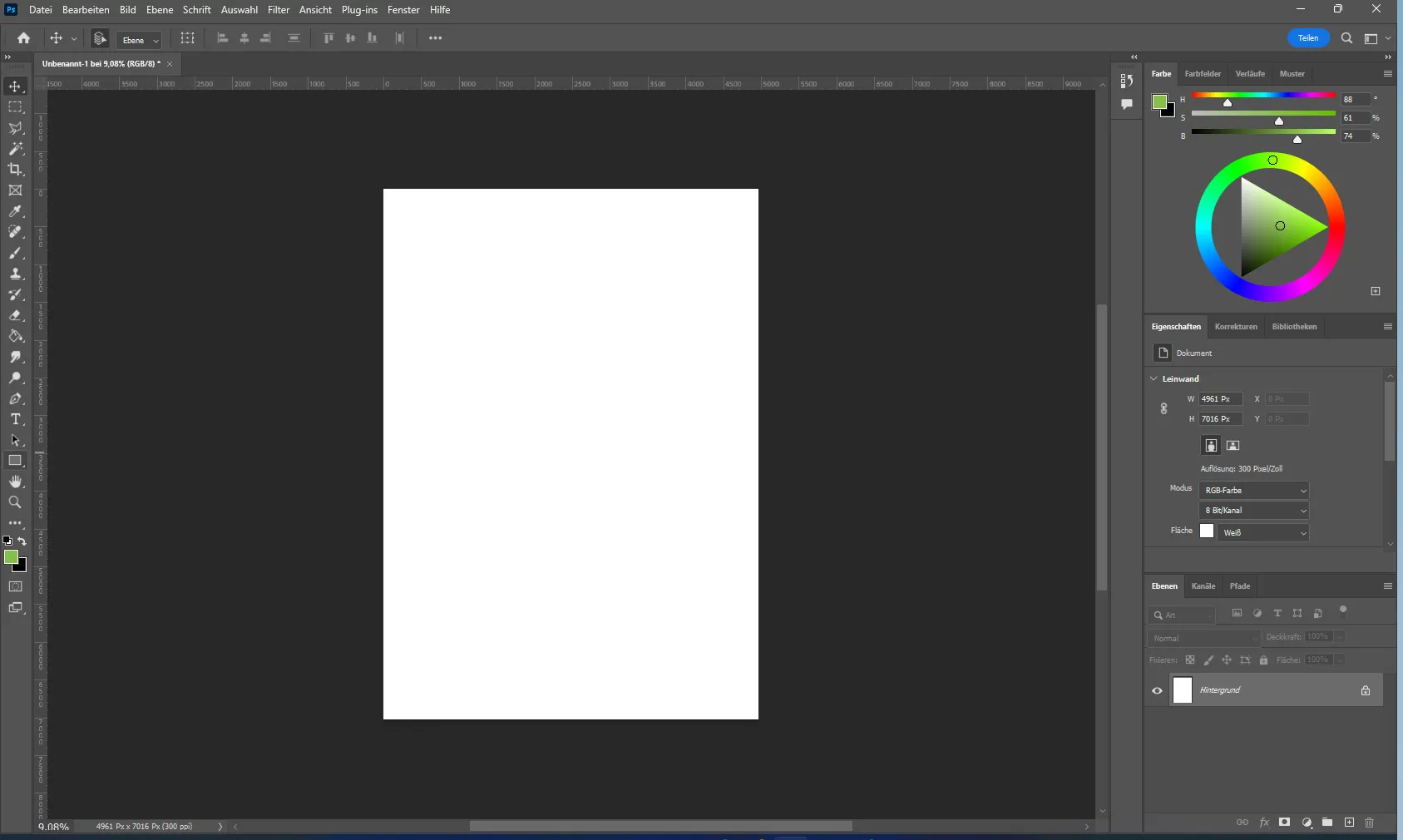
Чтобы начать создание плаката, выбери инструмент "Прямоугольник", который находится в левой панели инструментов над значком "Рука". Создай прямоугольник, который займет всю страницу.
Чтобы изменить цвет прямоугольника, перейди в раздел "Внешний вид" в правой области "Свойства".
При клике на цвет открывается окно с палитрой, где ты можешь выбрать желаемый цвет или ввести его название.
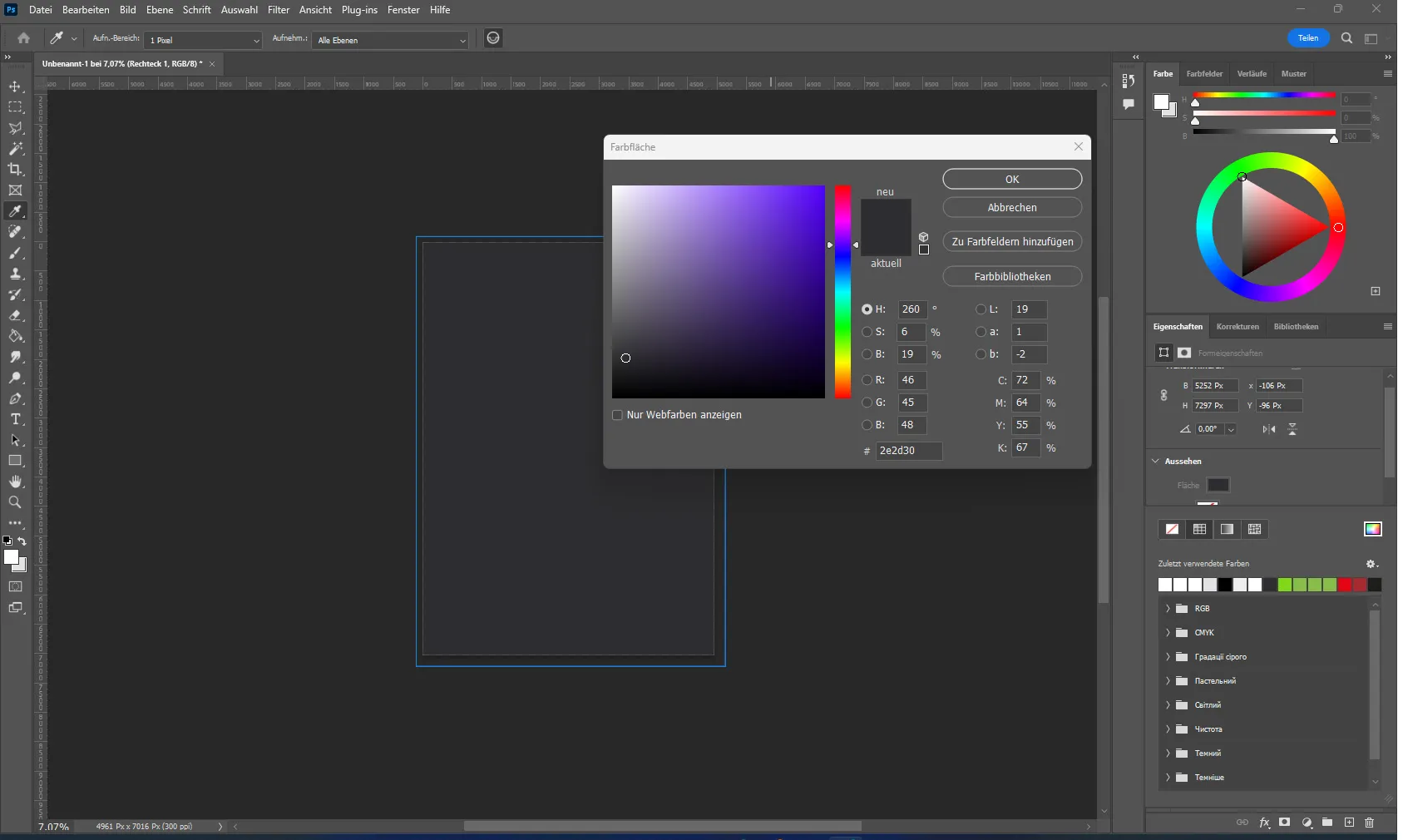
Например, я разрабатываю плакат для TutKit.com, и у нас уже есть цвета корпоративного дизайна. Поэтому я сделал заднюю часть плаката темного цвета и на левой стороне создал зеленый прямоугольник. Это должно передать основные цвета компании и связать их с брендом.
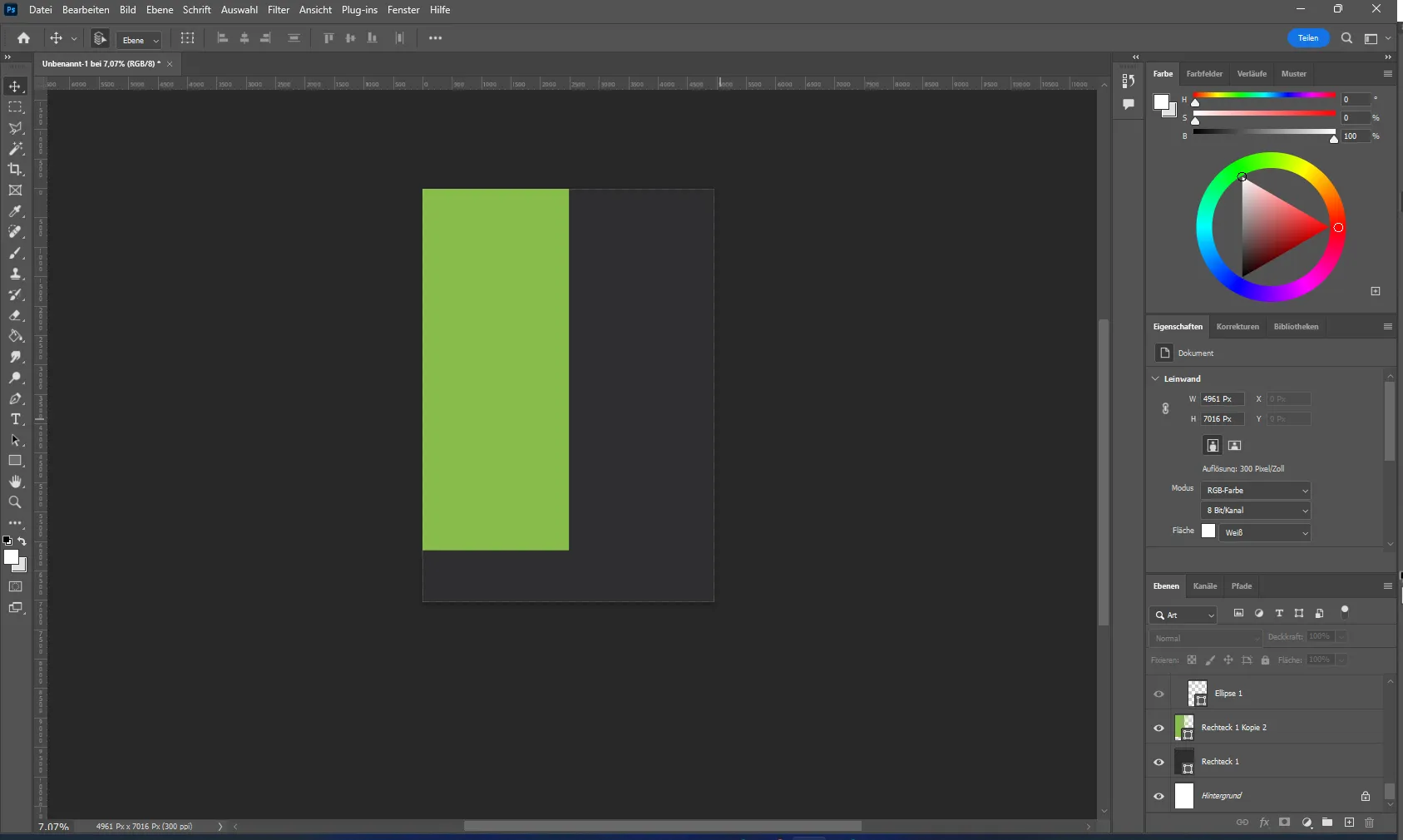
Я также добавил два белых прямоугольника, чтобы подчеркнуть порядок и сделать фон интересным. Это добавляет эффективность и стиль в дизайн плаката.
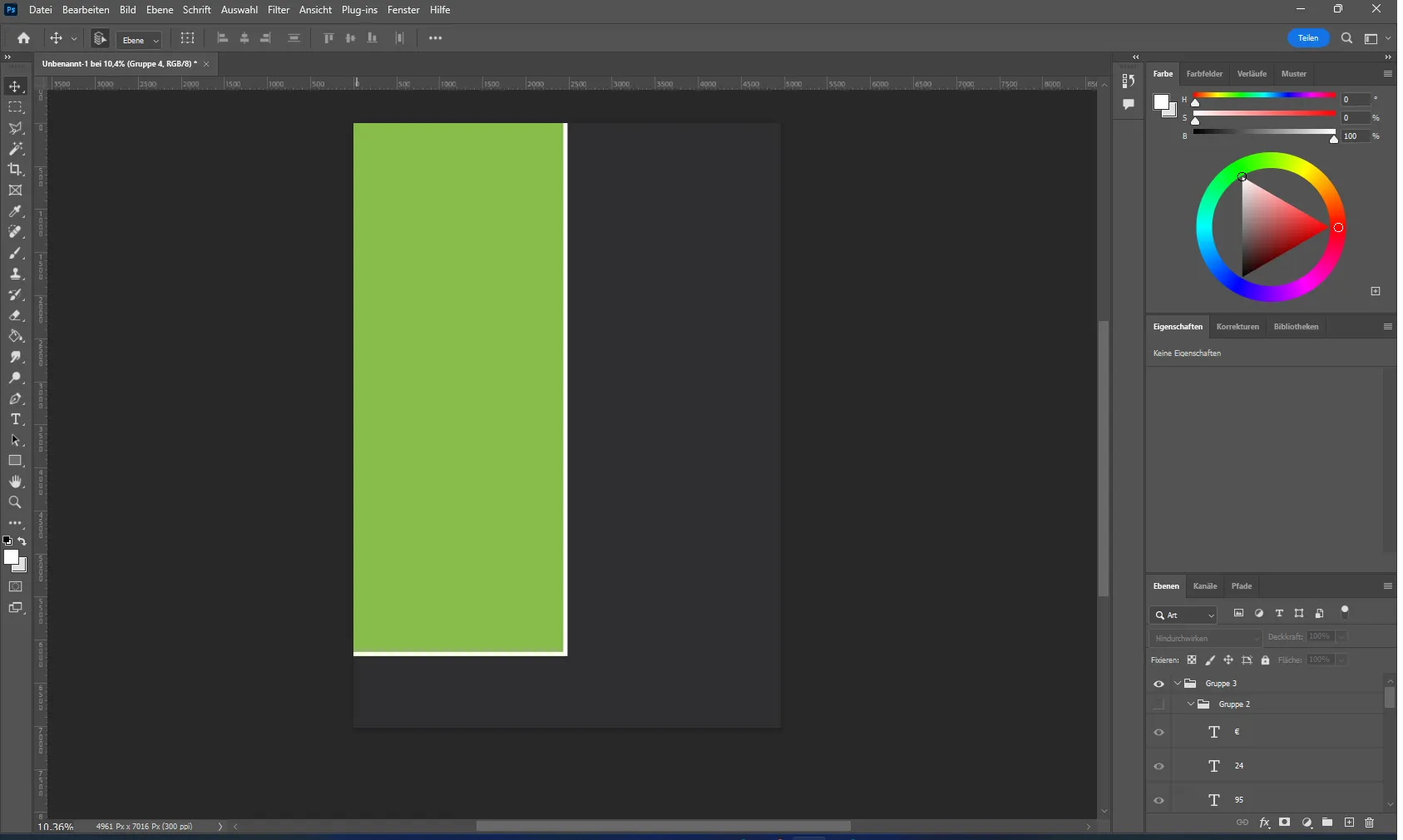
После создания фона я добавляю изображения и графические элементы. Чтобы вставить изображение, нужно использовать комбинацию клавиш Ctrl + C, а затем Ctrl + V, или просто перетащить изображение в программу.
Начну с добавления логотипа компании и шаблонных изображений, просто перетащив их в Adobe Photoshop, а затем перемещая и масштабируя их с помощью комбинации клавиш Ctrl + T, чтобы наилучшим образом разместить их на постере.
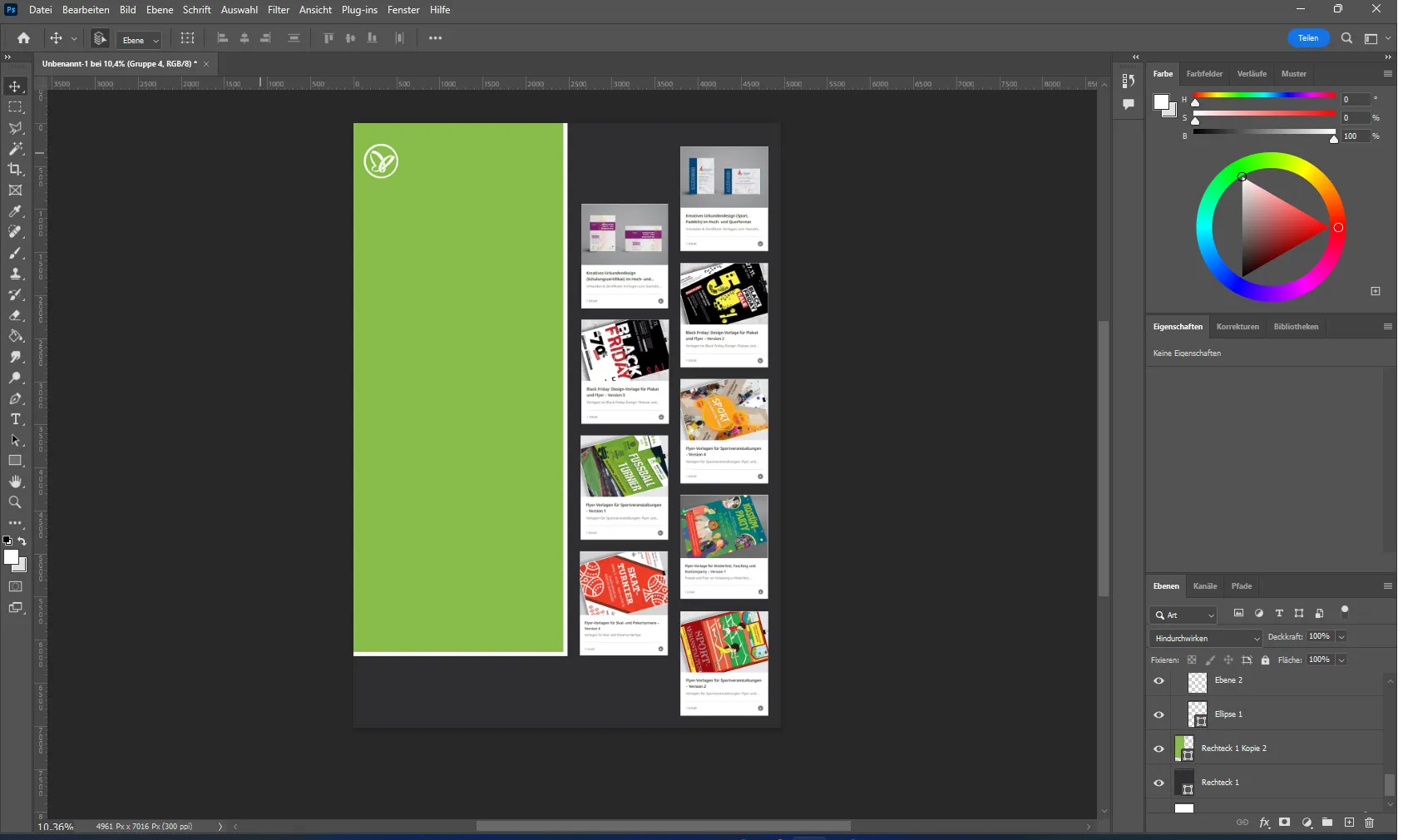
Теперь мы хотим создать название компании с шрифтами корпоративного дизайна.
Выберите инструмент текста в левой панели инструментов Photoshop (большая буква T), щелкните по листу, чтобы появилась строка текста, и замените ее на название "TutKit.com".
Как и с изображениями, вы можете изменить размер и позицию текста. Поскольку в Европе принято читать справа налево, начинайте обычно с верхнего левого угла чтения, поэтому поместите название туда, где оно будет лучше видно.
Небольшая игра с цветом текста придает плакату гармоничный вид и является хорошим дизайнерским решением. Изменение цвета текста так же просто, как изменение цвета прямоугольников: просто выберите инструмент текста, щелкните по тексту и выберите новый цвет из палитры.
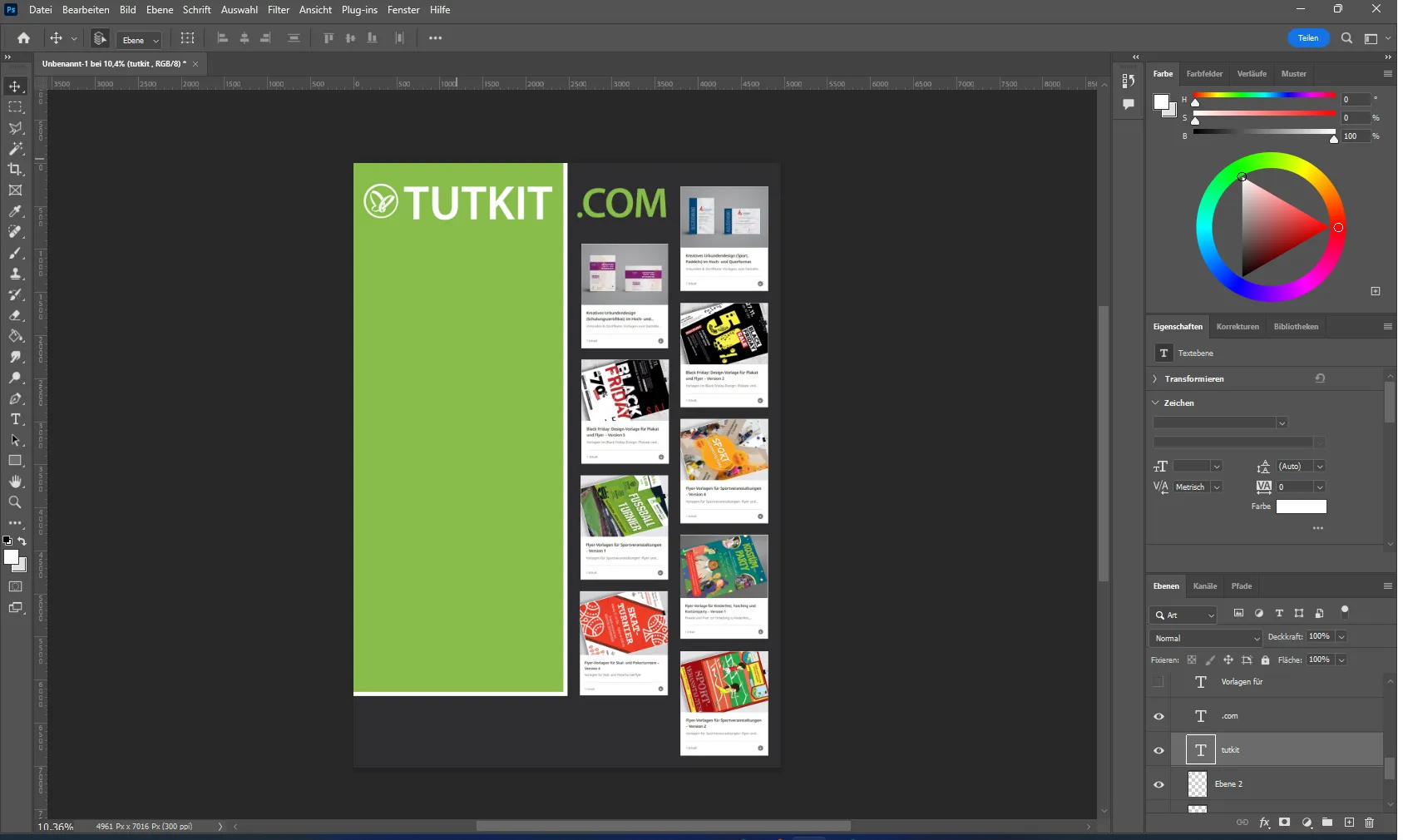
Затем мы вставляем заранее подготовленную информацию, которую мы написали ранее. Основная цель рекламного плаката - передача информации потенциальному клиенту. Текст на рекламных плакатах должен быть кратким, запоминающимся и информативным, чтобы привлечь внимание и интерес аудитории.
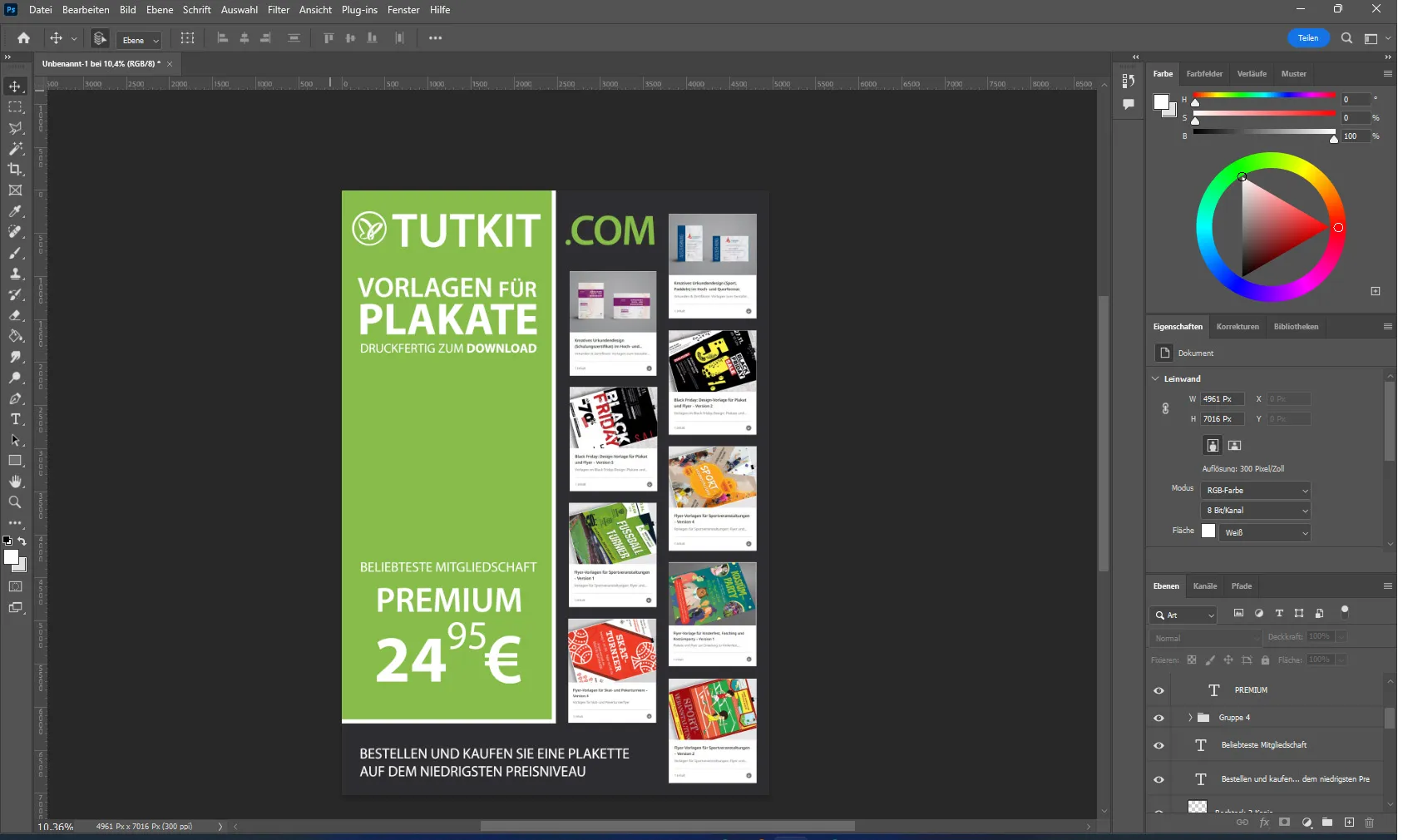
Плакат почти готов, но я оставил место для заранее подготовленного QR-кода. Технологии продолжают развиваться, и с QR-кодом на телефоне вы удерживаете потенциального клиента: ведь он не только прочитал плакат, но и решил узнать больше на веб-сайте. Там он узнает, что предлагает компания, и выбирает то, что его интересует, или сохраняет для будущего посещения в закладках. С QR-кодом заинтересованный клиент может быстро связаться.
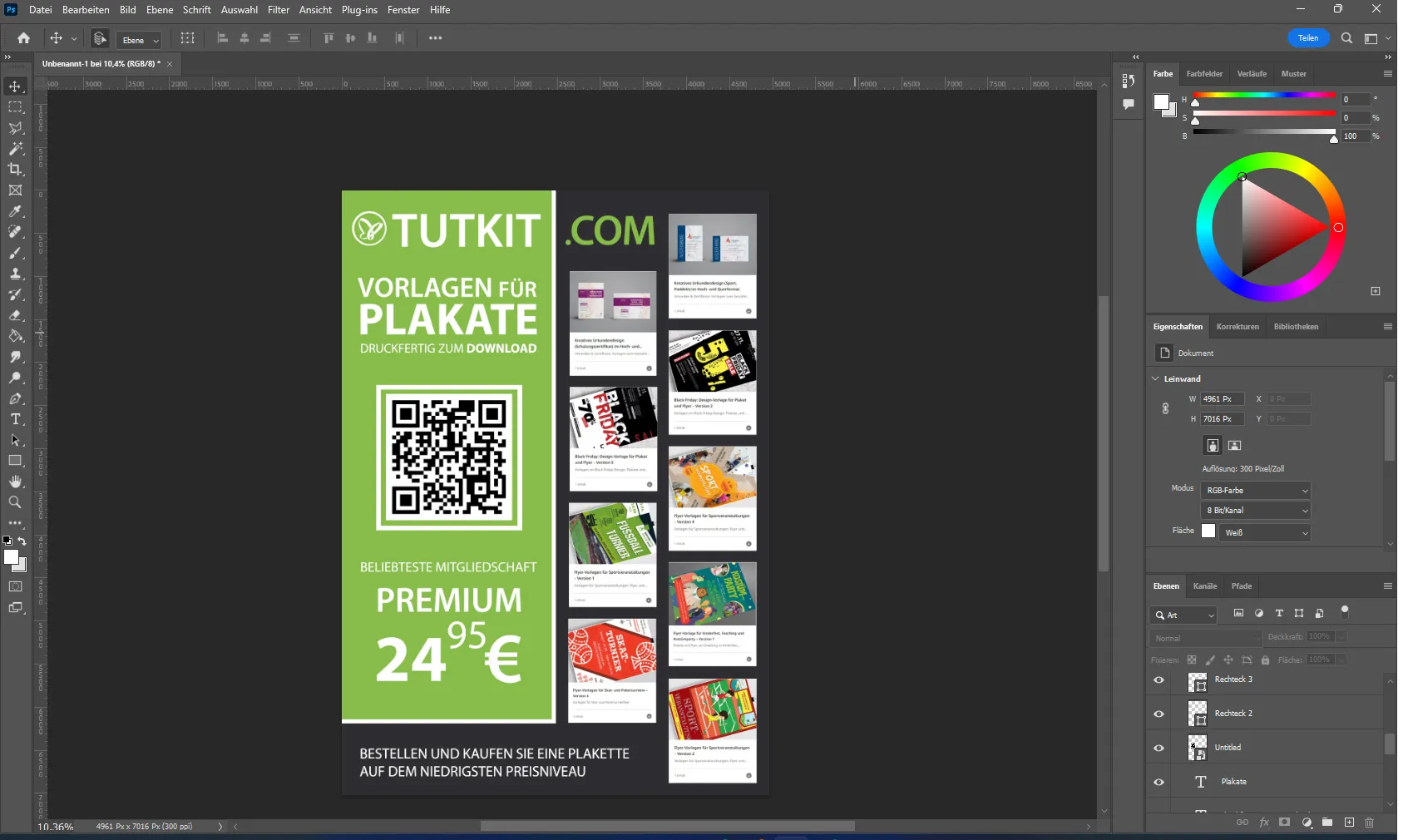
Когда плакат готов, важно правильно его сохранить. Для этого откройте меню "Файл" в верхней части программы.
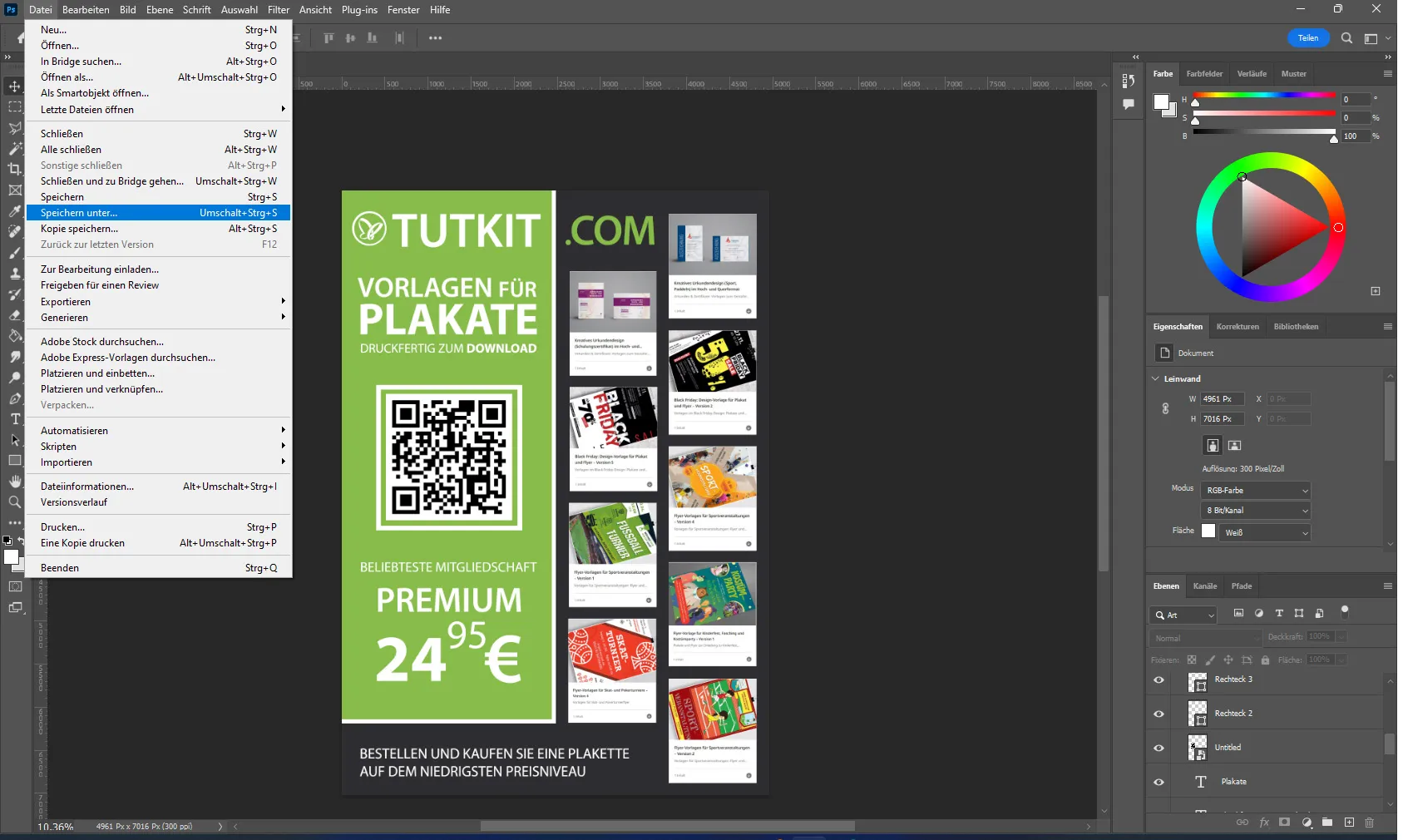
Затем выберите опцию "Сохранить как". В появившемся окне введите имя файла, выберите формат, в котором хотите сохранить файл для печати, например, PDF, и нажмите "Сохранить". Теперь ваш файл сохранен и готов к отправке на печать.
Создание плаката с нуля в Photoshop не является сложной задачей, если у вас есть опыт, но требует времени и усилий. Хотя программа относительно проста в освоении, стоит учитывать ее стоимость. Важно помнить, что генерация и тщательная подготовка идеи играют ключевую роль в создании успешного дизайна плаката, а осмотрительный подход на каждом этапе помогает избежать ошибок в структуре и оформлении.
Готовые шаблоны плакатов на Tutkit.com
Использование готовых шаблонов плакатов распространено среди многих дизайнеров. Различные печатные материалы нужны для многих целей, от визиток и баннеров до журналов. К ним относятся и плакаты. Допустим, вам нужно создавать два рекламных плаката каждый месяц. Есть три способа:
- Обращение к дизайн-агентству, что обычно дорого
- Собственные проекты, которые занимают много времени
- Использование готовых дизайн-шаблонов, с помощью которых можно быстро и без потери качества создать нужное количество плакатов.
Готовые шаблоны предлагают множество вариантов оформления, подходящих для различных целей и способных быть адаптированными к требованиям клиента. Это эффективный и экономичный способ регулярного создания качественной рекламной продукции без необходимости тратить крупные суммы на дизайн и компоновку каждого плаката в отдельности.
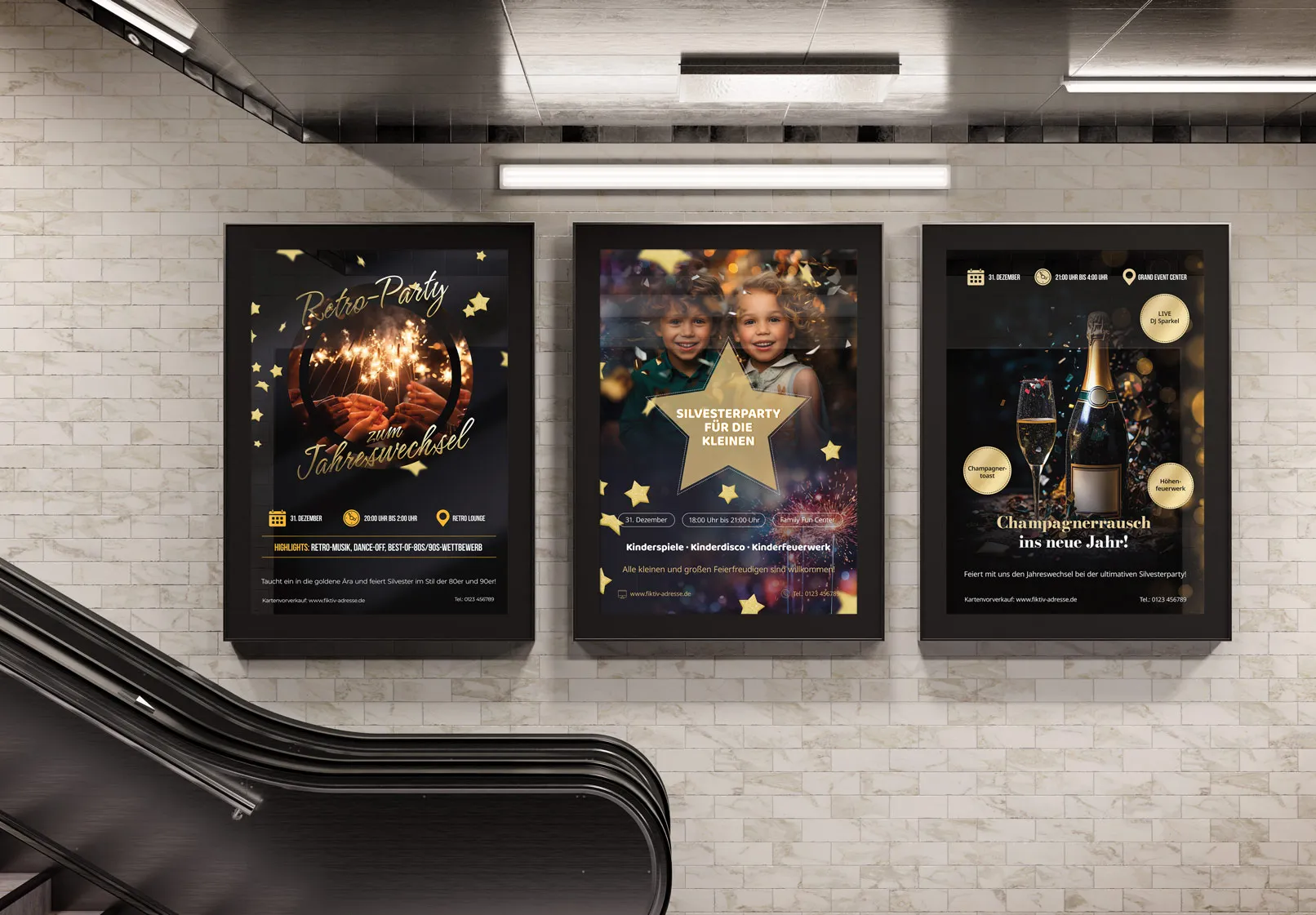
Готовые шаблоны от Tutkit.com предлагают ряд преимуществ.
- Вам не нужно тратить время на освоение программ - вам нужно лишь вставить текст вашей информации в готовый макет. Однако вам всё равно понадобится программное обеспечение для редактирования.
- Шаблоны разрабатываются опытными дизайнерами, что гарантирует высокое качество и профессиональный внешний вид.
- Разработка плаката в дизайн-агентстве является дороже и требует больше времени, чем использование готового шаблона.
- Созданный шаблон можно использовать несколько раз и настраивать текст по мере необходимости, что экономит много времени и ресурсов.